
![]()
Groupes Elèves (GrpEl).
Par le biais du menu : ‘Autres > Organisation de l’Ecole > GrpEl > Mise à jour’, vous accéderez à la fenêtre de gestion des Groupes Elèves.

Un GrpEl (Groupe Elèves) créé sera attribué à l’Elève ou Etudiant et fera partie du Thème 2 : ‘Localisation de l’Elève’.
Ce groupe est non officiel et peut être constitué d’Elèves ou Etudiants appartenant à des niveaux différents, mais composant par exemple une même classe.
![]() Notez : Les informations affichées dans la fenêtre ci-dessous sont purement informatives et ne reflèteront pas forcément celles que vous affichera votre PROECO.
Notez : Les informations affichées dans la fenêtre ci-dessous sont purement informatives et ne reflèteront pas forcément celles que vous affichera votre PROECO.
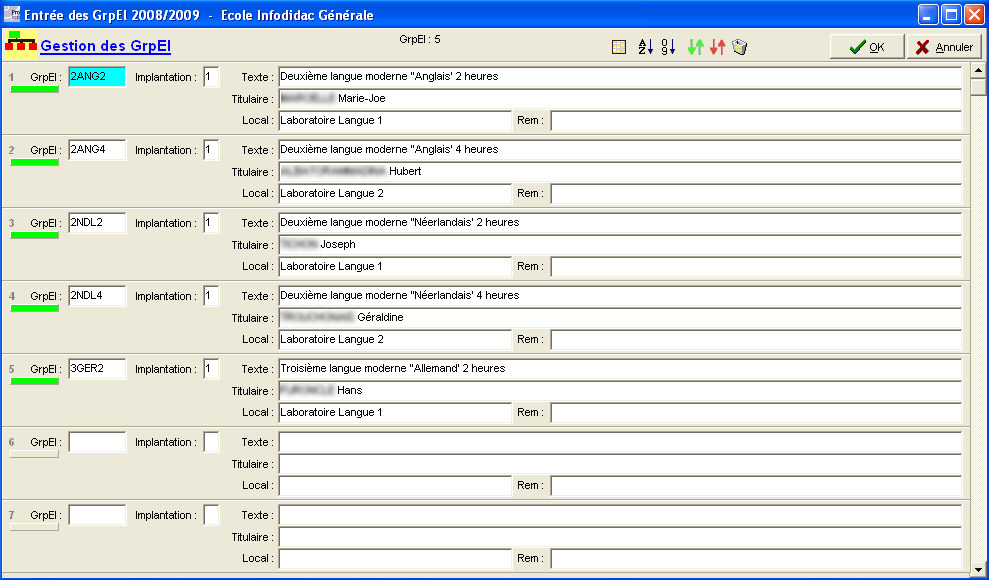
![]() Ex : Fenêtre des écoles Supérieures (
Ex : Fenêtre des écoles Supérieures (![]() ).
).
![]() Exemples :
Exemples : ![]() Un GrpEl de code : ‘2ANG2’ regroupera des Elèves de 5GT B et de 5 GT C dans une même Classe ayant un cours de 2ème langue moderne : ‘Anglais’ 2 heures.
Un GrpEl de code : ‘2ANG2’ regroupera des Elèves de 5GT B et de 5 GT C dans une même Classe ayant un cours de 2ème langue moderne : ‘Anglais’ 2 heures.
![]() Un GrpEl de code : ‘2ANG4’ regroupera des Elèves de 5GT B et de 5 GT C dans une même Classe ayant un cours de 2ème langue moderne : ‘Anglais’ 4 heures.
Un GrpEl de code : ‘2ANG4’ regroupera des Elèves de 5GT B et de 5 GT C dans une même Classe ayant un cours de 2ème langue moderne : ‘Anglais’ 4 heures.
![]() Un GrpEl de code : ‘2NDL2’ regroupera des Elèves de 5GT B et de 5 GT C dans une même Classe ayant un cours de 2ème langue moderne : ‘Néerlandais’ 2 heures.
Un GrpEl de code : ‘2NDL2’ regroupera des Elèves de 5GT B et de 5 GT C dans une même Classe ayant un cours de 2ème langue moderne : ‘Néerlandais’ 2 heures.
![]() Un GrpEl de code : ‘2NDL4’ regroupera des Elèves de 5GT B et de 5 GT C dans une même Classe ayant un cours de 2ème langue moderne : ‘Néerlandais’ 4 heures.
Un GrpEl de code : ‘2NDL4’ regroupera des Elèves de 5GT B et de 5 GT C dans une même Classe ayant un cours de 2ème langue moderne : ‘Néerlandais’ 4 heures.
![]() Un GrpEl de code : ‘2NDL4’ regroupera des Elèves de 5GT B et de 5 GT C dans une même Classe ayant un cours de 3ème langue moderne : ‘Allemand’ 2 heures.
Un GrpEl de code : ‘2NDL4’ regroupera des Elèves de 5GT B et de 5 GT C dans une même Classe ayant un cours de 3ème langue moderne : ‘Allemand’ 2 heures.
Le nom du GrpEl sera composé de 5 caractères maximum. Pour chaque Groupe, on peut indiquer l’Implantation (s’il en existe plusieurs). On peut ensuite ajouter un texte définissant la nature du groupe et l’éventuel Titulaire de ce Groupe. Il est également possible d’attribuer un Local au groupe et même d’associer une remarque.
La ligne sous GrpEl, habituellement verte, devient rouge dès que l’on tente de saisir un Groupe Elèves déjà existant. Il faut annuler ce doublon avant de pouvoir sauver.
Les fonctions spécifiques à cette fenêtre :
|
Tableau récapitulatif de Groupe Elèves. | |
|
|
Réorganiser les Groupes Elèves par ordre de Groupes Elèves. |
|
|
Réorganiser les Groupes Elèves par ordre d’Implantations.
|
|
|
Insérer un Groupe Elèves. |
|
|
Supprimer un Groupe Elèves. |
|
|
Vider une ligne. |
Et uniquement pour le Supérieur ![]() :
:
|
Changer d’Année Scolaire pour encoder les Groupes Elèves des Années précédentes (pour le document SATURNE). | |
|
|
Recopier dans l’Année Scolaire active (indiquée en jaune et rouge) les Groupes Elèves d’une Année Scolaire précise ( |
En cliquant sur le bouton :![]() , vous pourrez gérer les Groupes Elèves.
, vous pourrez gérer les Groupes Elèves.